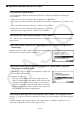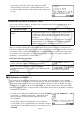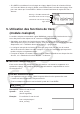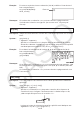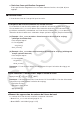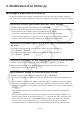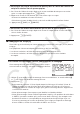User Manual
Table Of Contents
- Contenu
- Familiarisation — A lire en premier!
- Chapitre 1 Opérations de base
- Chapitre 2 Calculs manuels
- 1. Calculs de base
- 2. Fonctions spéciales
- 3. Spécification de l’unité d’angle et du format d’affichage
- 4. Calculs de fonctions
- 5. Calculs numériques
- 6. Calculs avec nombres complexes
- 7. Calculs binaire, octal, décimal et hexadécimal avec entiers
- 8. Calculs matriciels
- 9. Calculs vectoriels
- 10. Calculs de conversion métrique
- Chapitre 3 Listes
- Chapitre 4 Calcul d’équations
- Chapitre 5 Représentation graphique de fonctions
- 1. Exemples de graphes
- 2. Contrôle des paramètres apparaissant sur un écran graphique
- 3. Tracé d’un graphe
- 4. Stockage d’un graphe dans la mémoire d’images
- 5. Tracé de deux graphes sur le même écran
- 6. Représentation graphique manuelle
- 7. Utilisation de tables
- 8. Représentation graphique dynamique
- 9. Représentation graphique d’une formule de récurrence
- 10. Tracé du graphe d’une section conique
- 11. Changement de l’aspect d’un graphe
- 12. Analyse de fonctions
- Chapitre 6 Graphes et calculs statistiques
- 1. Avant d’effectuer des calculs statistiques
- 2. Calcul et représentation graphique de données statistiques à variable unique
- 3. Calcul et représentation graphique de données statistiques à variable double
- 4. Exécution de calculs statistiques
- 5. Tests
- 6. Intervalle de confiance
- 7. Lois de probabilité
- 8. Termes des tests d’entrée et sortie, intervalle de confiance et loi de probabilité
- 9. Formule statistique
- Chapitre 7 Calculs financiers
- 1. Avant d’effectuer des calculs financiers
- 2. Intérêt simple
- 3. Intérêt composé
- 4. Cash-flow (Évaluation d’investissement)
- 5. Amortissement
- 6. Conversion de taux d’intérêt
- 7. Coût, prix de vente, marge
- 8. Calculs de jours/date
- 9. Dépréciation
- 10. Calculs d’obligations
- 11. Calculs financiers en utilisant des fonctions
- Chapitre 8 Programmation
- 1. Étapes élémentaires de la programmation
- 2. Touches de fonction du mode PROGR (ou PRGM)
- 3. Édition du contenu d’un programme
- 4. Gestion de fichiers
- 5. Guide des commandes
- 6. Utilisation des fonctions de la calculatrice dans un programme
- 7. Liste des commandes du mode PROGR (ou PRGM)
- 8. Tableau de conversion des commandes spéciales de la calculatrice scientifique CASIO <=> Texte
- 9. Bibliothèque de programmes
- Chapitre 9 Feuille de Calcul
- Chapitre 10 L’eActivity
- Chapitre 11 Gestionnaire de la mémoire
- Chapitre 12 Menu de réglages du système
- Chapitre 13 Communication de données
- Chapitre 14 PYTHON
- 1. Aperçu du mode PYTHON
- 2. Menu de fonctions de PYTHON
- 3. Saisie de texte et de commandes
- 4. Utilisation du SHELL
- 5. Utilisation des fonctions de tracé (module casioplot)
- 6. Modification d’un fichier py
- 7. Gestion de dossiers (recherche et suppression de fichiers)
- 8. Compatibilité de fichier
- 9. Exemples de scripts
- Chapitre 15 Probabilités
- Appendice
- Mode Examen
- E-CON3 Application (English) (GRAPH35+ E II)
- 1 E-CON3 Overview
- 2 Using the Setup Wizard
- 3 Using Advanced Setup
- 4 Using a Custom Probe
- 5 Using the MULTIMETER Mode
- 6 Using Setup Memory
- 7 Using Program Converter
- 8 Starting a Sampling Operation
- 9 Using Sample Data Memory
- 10 Using the Graph Analysis Tools to Graph Data
- 11 Graph Analysis Tool Graph Screen Operations
- 12 Calling E-CON3 Functions from an eActivity
14-22
u Pour copier ou couper une chaîne de texte à partir de l’écran de l’éditeur de
script et la stocker dans le presse-papiers
1. Sur l’écran de l’éditeur de script, déplacez le curseur au début du texte que vous voulez
copier ou couper puis appuyez sur !i(CLIP).
2. Déplacez le curseur à la fin du texte que vous voulez copier ou couper.
• Cela met en surbrillance le texte sélectionné.
• Sélectionner le texte du début à la fin ou de la fin au début produit le même résultat.
3. Appuyez sur 1(COPI) ou 2(COUPE).
u Pour coller une chaîne de caractères qui est dans le presse-papiers
1. Sur l’écran de l’éditeur de script, déplacez le curseur à l’emplacement où vous souhaitez
coller la chaîne de texte.
2. Appuyez sur !j(PASTE).
k Débogage d’un script py
Si un fichier py ne fonctionne pas comme prévu, cela peut être dû à un bogue (erreur) dans le
script py.
Les symptômes ci-dessous indiquent qu’un fichier py doit être débogué.
• Lors de son exécution, un fichier de script py génère un message d’erreur.
• Lors de son exécution, un fichier py ne produit pas les opérations ou les résultats
escomptés.
u Utilisation des messages d’erreur pour effectuer le débogage
Si un message d’erreur apparaît sur l’écran SHELL lorsque
vous exécutez un fichier py, effectuez les étapes ci-dessous.
1. Utilisez f pour mettre la ligne de message d’erreur en surbrillance, et ensuite utilisez d
et e pour vérifier les détails du message d’erreur.
2. Appuyez sur J.
• Cela permet de retourner à l’écran à partir duquel le fichier py a été exécuté (écran de
l’éditeur de script ou écran de la liste des fichiers). Ouvrez le fichier py où l’erreur est
survenue et vérifiez le contenu de la ligne qui a généré le message d’erreur. Apportez les
corrections nécessaires.
• Notez qu’un message d’erreur peut ne pas identifier le véritable problème.
• Notez qu’un message d’erreur s’affiche également lorsqu’il y a un problème de saisie dans
le SHELL, il peut donc sembler qu’il y a une erreur dans le fichier py. Un exemple serait
des données saisies ne correspondant pas au type de données spécifié par
input, etc.
Si vous ne parvenez pas à trouver un problème avec la ligne pour laquelle un message
d’erreur s’affiche, vérifiez si la saisie dans le SHELL est correcte.